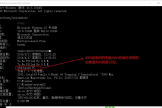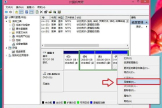电脑双系统安装教程(电脑如何安装双系统)
大家的电脑好多都升级到windows10了,但是有些游戏和w10多少有点不兼容,还有人喜欢经典的w7到现在还没有升级到w10,又想尝试w10有不想放弃w7怎么办呢?今天就让大家实现这个愿望,哪就是一台电脑安装双系统,想怎么用你就怎么用。
安装之前大家要下载几样工具,windows10镜像文件ios原版的,安装工具nt6 hdd installer,这工具不要放在c盘,我打算w10安装在E盘,工具我就放在F盘和w10系统镜像文件。
首先把下载好的w10镜像文件解压到F盘,在把刚才下载的nt6 had install解压到F盘,然后点安装,所需要的文件都放在F盘。
点击nt6 had installer.exe文件安装,

安装完以后nt6 had installer会自动重启,然后会识别到w10系统镜像文件重启。
 重启后电脑显示安装模式选择nt6 hdd installer mode2回撤确定。
重启后电脑显示安装模式选择nt6 hdd installer mode2回撤确定。
安装文件加载完后会进入语言选择中文,下一步。
点击安装

然后选择自定义,安装windows10,显现安装程序启动勾选同意点下一步,关键一步要注意了它决定我们安装的w7和w10双系统安装能否成功。电脑显示w10要安装到C DE F盘,我计划是安装到E盘,我选择E盘格式化,格式化后保持E盘被选择状态点下一步。

然后就是w10重启自动安装了这个需要时间慢慢等待,安装完重启后开机会显示双系统了我们选择windows10打开进入

然后就是注册微软账号等等只要跳过就可以了,现在你可以体验完美的windows10了。
 小编我愿意和大家相互交流学习,有漏掉的大家可以在留言区写上共大家学习。
小编我愿意和大家相互交流学习,有漏掉的大家可以在留言区写上共大家学习。